Antes de mais nada, essa é umas das funções que não existe no Excel, porém existe no Google Sheets e que e muito útil. Conheça a Função GOOGLETRANSLATE do Planilhas Google. Pois se você ainda não usa o Planilhas Google, quem sabe agora poderá usar. Já que esta é uma função que consegue traduzir qualquer tipo de palavra aplicada em uma planilha e que pode te ajudar muito a traduzir seus documentos. Confira!
Como Usar a Função GOOGLETRANSLATE no Planilhas Google
Bem, para usar essa função é muito simples.
Você indica qual palavra pretende traduzir, informa em que idioma essa palavra se encontra e por fim, escolhe em qual idioma essa palavra deverá se traduzida.
Conheça a sintaxe desta função abaixo e veja com detalhes:
Sintaxe da Função GOOGLETRANSLATE no Google Planilhas
A função possui 3 sintaxes, que são:
=GOOGLETRANSLATE (texto; [idioma_original]; [idioma_de_destino])
- Texto: Informe qual célula a palavra se encontra;
- Idioma_original: Informe a sigla do idioma em que a palavra está;
- Idioma _de_destino: E para finalizar, informe a sigla do idioma em que a palavra será traduzida.
Além disso, você poderá usar essa função para realizar estudos sobre idiomas, trabalhos de fora do seu país e aprender diversas línguas.
Após a leitura deste tutorial, sugiro a leitura do seguinte artigo: Função GOOGLEFINANCE no Planilhas Google.
Como Utilizar a Função GOOGLETRANSLATE no Google Sheets – Passo a Passo:
Primeiramente, com o simples exemplo a seguir, você aprenderá a usar essa função.
Perceba então que na coluna “A” temos os nomes dos dias da semana no idioma inglês, e ao lado teremos nosso resultado traduzido para português.
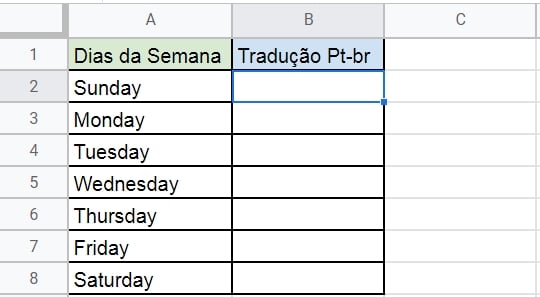
Sendo assim, com base na imagem acima, vamos informar a função GOOGLETRANSLATE na célula “B2”, veja:
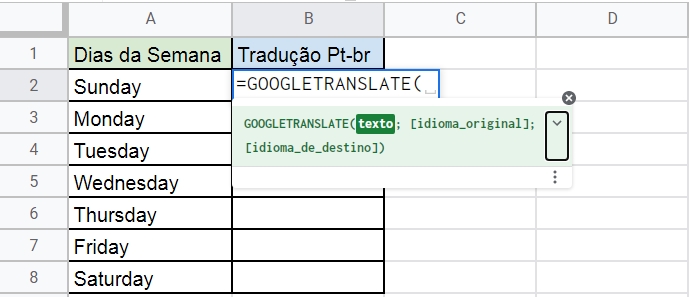
A primeira sintaxe é o “Texto”, iremos selecionar a célula “A2”, pois esse será o texto que iremos traduzir:
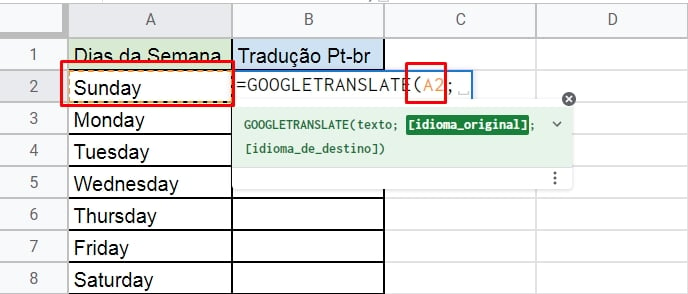
Agora, na segunda sintaxe, teremos que inserir a sigla correspondente ao idioma em que o texto se encontra.
O idioma original é o “Inglês” e sua sigla é “EN”, veja:
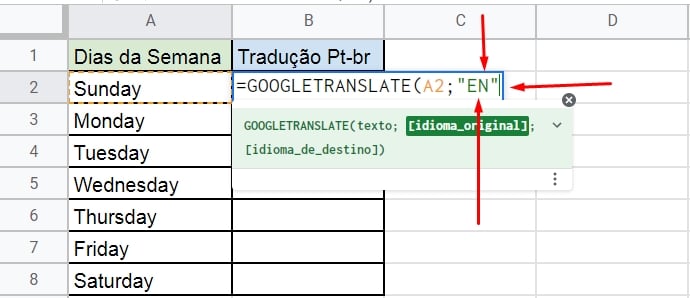
É importante cercar a sigla “EN” com duas aspas duplas, pois a função reconhece essa sigla como formato de texto.
E para finalizar, na última sintaxe da função, insira o idioma de destino. A sigla reconhecida para o português é “PT”, veja:
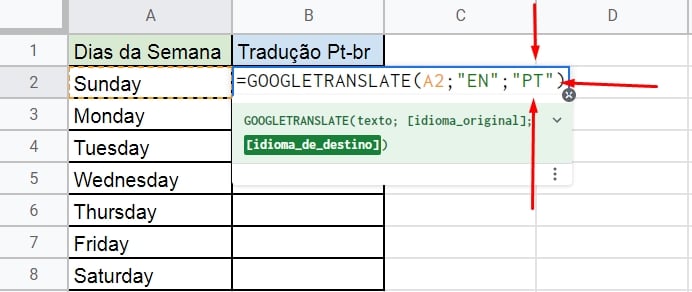
Por fim, pressione a tecla “Enter” para confirmar e arraste a alça de preenchimento da função para baixo e todos os nomes dos dias da semana serão traduzidos.
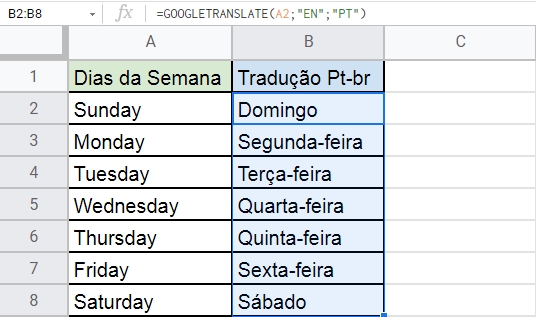
Mas não acaba por aqui, se você não pretende identificar e não sabe qual idioma que a palavra se encontra, você pode inserir na segunda sintaxe da função o nome “auto”.
Dessa forma a própria função ficará encarregada de identificar o idioma referente, veja:
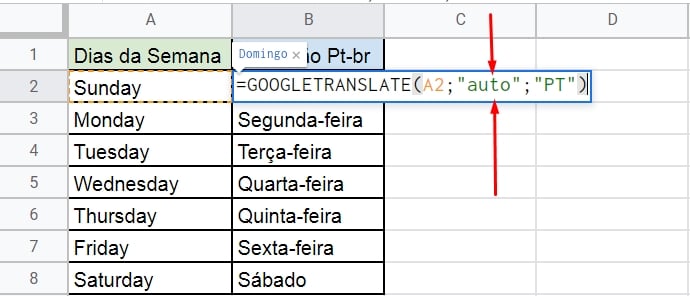
O resultado será o mesmo, só que dessa vez você não precisou se preocupar com o tipo de idioma existente nas células.
Curso de Excel Completo: Do Básico ao Avançado.
Quer aprender Excel do Básico ao Avançado passando por Dashboards? Clique na imagem abaixo e saiba mais sobre este Curso de Excel Completo.
Por fim, deixe seu comentário sobre o que achou, se usar este recurso e você também pode enviar a sua sugestão para os próximos posts. Até breve!
Artigos Relacionados ao Planilhas Google:
- Como Usar a Função LIN Planilhas Google
- Função SEQUENCE no Planilhas Google (Primeira Sintaxe)
- Listar Todos os Títulos de Uma Tabela no Planilhas Google
- Função FILTER Com Várias Condições no Planilhas Google
- Como Usar a Função CONVERTER no Planilhas Google, Aprenda Usar!

![Função GOOGLETRANSLATE no Planilhas Google [Guia Completo]](https://ninjadoexcel.com.br/wp-content/uploads/2022/04/Como-Usar-a-Funcao-GOOGLETRANSLATE-no-Planilhas-Google-380x249.jpg)













